Excelファイルを開いた時に、読み取り専用で開く事を薦める以下のようなメッセージを表示させる方法です。

手順
①設定したいExcelを開いて「ファイル」タブをクリック。
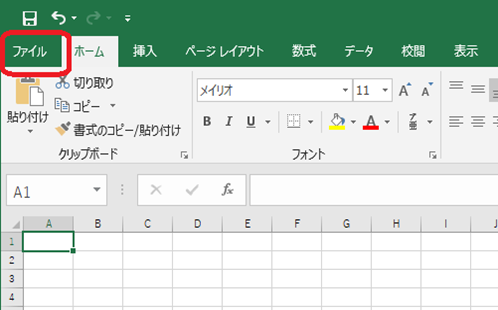
②左側のメニューから「名前を付けて保存」を選択
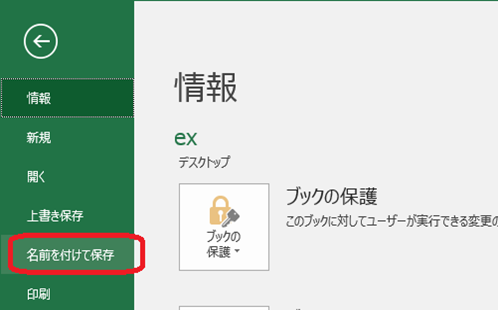
③右側に表示される「その他のオプション」をクリックする
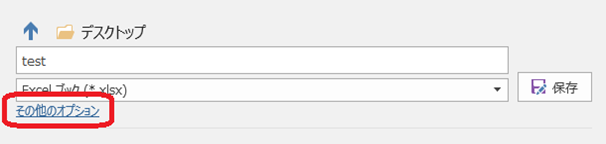
これはExcel2016の例です。
ほかのバージョンだと表示が少し異なるので読み替えてください。
④ファイル保存ダイアログが表示されたら、右下の「ツール(L)」⇒「全般オプション(G)」を選択する
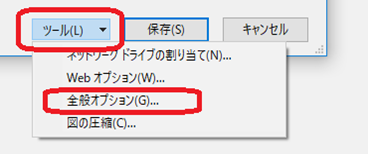
⑤全般オプションダイアログが開いたら、「読み取り専用を推奨する(R)」にチェックを入れて「OK」ボタンをクリックする
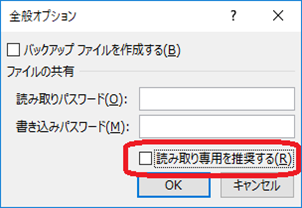
⑥ファイル保存ダイアログに戻るので、「保存」ボタンを押して保存する。
上書き確認メッセージが表示されますが、そのまま上書きしてください。
これで、このExcelファイルを開いた時に以下のようなダイアログが表示されます。

備考
- この設定をしておくと、基本的に参照しかしないExcelファイルを不用意に変更してしまうことを防ぐことができます。 また、本当に修正したい場合にも対応できるのでとても便利です。

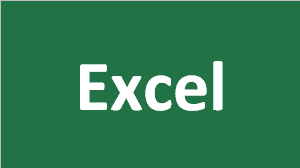
コメント